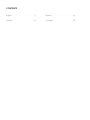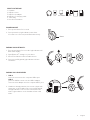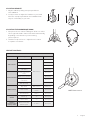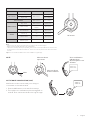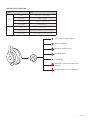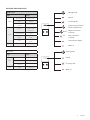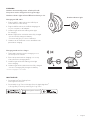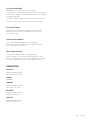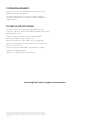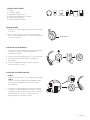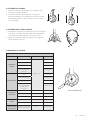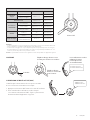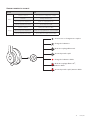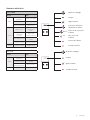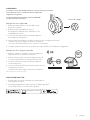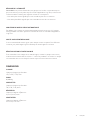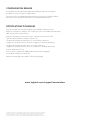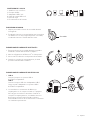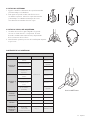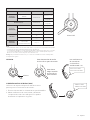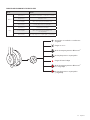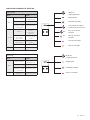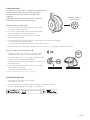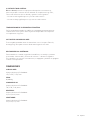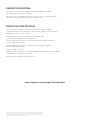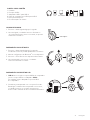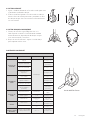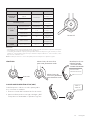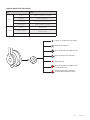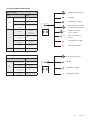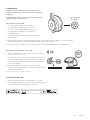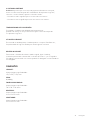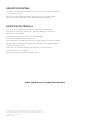LOGITECH ZONE WIRELESS
Setup Guide
Guide d’installation

KNOW YOUR PRODUCT
Microphone boom
Power / Pairing light
indicator
Active Noise
Cancellation (ANC)
Power / Bluetooth®
pairing
USB port for
charging cable
Volume up
Volume down
Mute
USB-C adapter
Light indicator
USB-A receiver
Multi-function
button
Teams /
Multi-function
button
Qi wireless charging area
UC version MSFT Teams version
3 English

USB-A USB-C ADAPTER USB-A | USB-C
WHAT’S IN THE BOX
1. Headset
2. USB-A receiver
3. USB-C to A adapter
4. USB-A to C charging cable
5. Travel bag
6. User documentation
POWER ON/OFF
1. Press power button for 1 second.
2. Once powered on, light indicator turns white.
Ifnodevice is connected, it will ash white slowly.
PAIRING VIA BLUETOOTH®
1. Press power button for 2 seconds. Light indicator will
ash white rapidly.
2. Open Bluetooth® settings on your device.
3. Select Zone Wireless in discoverable devices.
4. Once successfully paired, light indicator will turn
solidwhite.
PAIRING VIA USB RECEIVER
1. USB-A
Insert the receiver into the computer USB-A port.
USB-C
Insert the USB-A receiver into the USB-C adapter.
Then insert the adapter into the computer USB-C port.
2. Headset is already paired to the receiver it ships with.
Just power on the headset. Once successfully paired,
the light indicator on the receiver will remain solid
white. Light indicator on the headset will turn solid
white.
Power
USB-C
USB-A
Zone
Wireless
2 sec.
4 English

MSFT Teams version
ADJUSTING HEADSET
1. Adjust headset by sliding earcups up and down
theheadband.
2. It may be easier to adjust the headset on your head.
Movethe earcups up and down the headband until
theysit comfortably on your ears.
ADJUSTING THE MICROPHONE BOOM
1. Microphone boom rotates 270 degrees. Wear it on either
left or right side. Audio channel will switchautomatically,
depending on the direction you are wearing
themicrophone.
2. Flexible microphone boom — adjust boom location
tocapture voice better.
HEADSET CONTROLS
TEAMS version
Usage Button Action
Call controls
Answer / End call
Multi-function
Short press
Reject call 2 second press
Resume call Short press
Transfer active call to
other device Short press
Teams activities
Check connection to
teams Short press
Quick access to Teams Short press
Respond to Teams
notications Short press
Trigger Teams voice
skills (Cortana) 2 second press
Media controls
Play / Pause Multi-function Double press
Track forward Multi-function
and “+”Short press
Track backward Multi-function
and “–”Short press
Volume
Volume up “+”Short press
Volume down “–”Short press
Headset
connection and
battery status
Check connectivity
and battery life “+” and “–”Short press
5 English

UC version
MUTE
Note:
- Teams activities are only functional when Teams is running on an unlocked computer.
- Media control functionality depends on type of application.
- Call activities are always the rst priority. When two devices are connected, the Bluetooth® connection will
be prioritized over receiver. When two Bluetooth® devices are connected, the last active device will override
the other.
Tip: Button customizations and Music EQ controls available on Logi Tune app.
Mute
Move mic boom
up to mute
Voice notications
indicatewhen
themicrophone is on/
omute
“Mute on”
“Mute o”
Move mic boom
downto unmute
UC version
Usage Button Action
Call controls
Answer / End call
Multi-function
Short press
Reject call 2 second press
Voice assistant Multi-function 2 second press
Media controls
Play / Pause Multi-function Double press
Track forward Multi-function
and “+”Short press
Track backward Multi-function
and “–”Short press
Volume
Volume up “+”Short press
Volume down “–”Short press
Headset status Check connectivity
and battery life “+” and “–”Short press
“ANC on”
“ANC o”
ACTIVE NOISE CANCELLATION (ANC)
ANC blocks out the noise around you to help you
concentrate on the task at hand.
1. Press the ANC button on the side of the earcup.
2. There will be voice notications when turning ANC on
ando. These can be turned o in the Logi Tune app.
6 English

Powered on or fully charged
Battery charging
Low battery
Bluetooth® pairing mode
Bluetooth® pairing mode while low
battery
No paired device
No paired device while lowbattery
HEADSET LIGHT INDICATOR
Light Status
White
Solid Powered on or fully charged
Breathing Battery charging
Fast pulsing Bluetooth® pairing mode
Slow pulsing No paired device
Red
Solid Low battery
Fast pulsing Bluetooth® pairing mode while low battery
Slow pulsing No paired device while lowbattery
7 English

RECEIVER INDICATOR LIGHT
TEAMS version
Light Status
White
Fast ashing Pairing mode
Solid Paired
Repeat ashing on
and o Incoming call
Purple
Pulsing
Connecting to
Teams/ Teams
notications
Flashing for 10
seconds and o
Failed connection
to Teams
Flashing 3 times
and o
Not connected to
Teams
Solid Connected to
Teams
Red Solid Mute on
UC version
Light Status
White
Fast ashing Pairing mode
Solid Paired
Repeat ashing on
and o Incoming call
Red Solid Mute on
Pairing mode
Paired
Incoming call
Mute on
Mute on
Pairing mode
Paired
Failed connection
toTeams
Incoming call
Connected to Teams
Not connected
toTeams
Connecting to Teams /
Teams notications
x3
10 sec.
8 English

www.logitech.com/tune
Headset indicator light
CHARGING
Headset automatically powers o when left idle.
Sleeptimer can be changed in the Logi Tune App.
Headset indicator light will turn RED when battery is low.
Charging via USB cable
1. Plug the USB-C cable end into the USB-C port
onthebottom of the earcup.
2. Plug the USB-A end into the USB-A charging port
onyourcomputer or AC adapter.
3. Indicator light will be a breathing white light
for charging.
4. Indicator light will be solid white when fully charged.
– 2hours will fully charge the battery.
– 5 minutes will give you 1 hour of talk time.
5. Headset can be used with receiver and Bluetooth®
pairedwhile charging.
Charging via Qi wireless charger
1. Fold headset with the wireless charging icon on
theearcupto the outside.
2. Place earcup with wireless charging icon on top
ofanyQiwireless charging base.*
3. Indicator light will be a breathing, white light
whencharging.
4. Indicator light will be solid white when fully charged.
– 2hours of charging fully charges the battery.
* Qi wireless charging base is not included.
LOGI TUNE APP
1. Download Logi Tune Desktop from
www.logitech.com/tune
2. Download the Logi Tune mobile app from the Apple App Store®
orGooglePlay™ stores by searching for “Logi Tune“.
9 English

ADJUSTING SIDETONE
Sidetone lets you hear your own voice during
conversationsso you are aware of how loud you are talking.
In the Logi Tune App, select the sidetone feature, andadjust
the dial accordingly.
- A higher number means you hear more external sound.
- A lower number means you hear less external sound.
AUTO SLEEP TIMER
By default, your headset will automatically power o
whennot in use for one hour. Adjust the sleep timer in
theLogi Tune App.
RESET YOUR HEADSET
To reset your headset back to its original state,
powerheadset on, press and hold the ANC button and
volume ’–’ button for 5 seconds. The headset is successfully
reset when it powers o and indicator light turns o.
UPDATE YOUR HEADSET
It is recommended to update both your headset
andreceiver. To do so, download the Logi Tune Desktop
fromwww.logitech.com/tune
HEADSET:
Height x Width x Depth:
174.7 x 176.7 x 70.7 mm
WEIGHT:
0.1808Kg
EARPADS:
Height x Width x Depth:
70.7 x 70.7 x 16.4 mm
RECEIVER:
Height x Width x Depth:
21.5 x 13.6 x 6.0 mm
ADAPTER:
Height x Width x Depth:
25.2 x 16.5 x 9.5 mm
DIMENSIONS
10 English

© 2021 Logitech, Logi and the Logitech Logo are trademarks or registered trademarks of Logitech
Europe S.A. and/or its aliates in the U.S. and other countries. Logitech assumes noresponsibility
for any errors that may appear in this manual. Information contained herein issubject to change
without notice.
Works with common calling applications across almost all
platforms and operating systems.
Works with Windows, Mac, or Chrome™ based computer
viaUSB-C, USB-A, Bluetooth® and iOS or Android Bluetooth®
enabled devices.
Microphone Type: Omni-directional dual MEMS mic array
Frequency response (Headset): 30~13kHz @ -10dB (music mode),
100~8kHz (talk mode)
Frequency response (Microphone): 85~20kHz @-3dB
Battery type: Built-in battery (Lithium ion)
Battery life (talk time): 14 hrs (ANC on), 15 hrs (ANC o)
Battery life (listening time): 14 hrs (ANC on), 16 hrs (ANC o)
Bluetooth® version: 5.0
Wireless range: Up to 30m /100 ft (open eld line of sight)
Qi Wireless charging enabled
USB-A to C charging cable: 4.25 ft (130 cm)
SYSTEM REQUIREMENTS
TECHNICAL SPECIFICATIONS
www.logitech.com/support/zonewireless

PRÉSENTATION DU PRODUIT
Tige de micro
Témoin lumineux
Marche/Arrêt/
couplage
Suppression de l'écho
Marche/Arrêt /
couplage Bluetooth®
Port USB pour le câble
de charge
Volume +
Volume -
Sourdine
Adaptateur USB-C
Témoin lumineux
Récepteur USB-A
Bouton
multifonction
Bouton
multifonction /
Teams
Zone de chargement sans l Qi
Version UC Version MSFT Teams
12 Français

USB-A USB-C ADAPTER USB-A | USB-C
CONTENU DU COFFRET
1. Casque
2. Récepteur USB-A
3. Adaptateur USB-C vers A
4. Câble de charge USB-A vers USB-C
5. Pochette de transport
6. Documentation utilisateur
MARCHE/ARRÊT
1. Maintenez le bouton Marche/Arrêt enfoncé pendant
1seconde.
2. Une fois sous tension, le témoin lumineux devient
blanc. Si aucun dispositif n'est connecté, il clignotera
lentement en blanc.
COUPLAGE VIA BLUETOOTH®
1. Maintenez le bouton Marche/Arrêt enfoncé pendant
2secondes. Le témoin indicateur clignotera
rapidement en blanc.
2. Ouvrez les paramètres Bluetooth ®sur votre dispositif.
3. Sélectionnez Zone Wireless dans les dispositifs
détectables.
4. Une fois le dispositif couplé, le témoin lumineux
passera au blanc continu.
COUPLAGE VIA RÉCEPTEUR USB
1. USB-A
Insérez le récepteur dans le port USB-A de l'ordinateur.
USB-C
Insérez le récepteur USB-A dans l'adaptateur USB-C.
Insérez ensuite l'adaptateur dans le port USB-C
del'ordinateur.
2. Le casque est déjà couplé au récepteur avec lequel
il est livré. Il vous sut d’allumer le casque. Une fois
le dispositif couplé, le témoin lumineux du récepteur
passera au blanc continu. Le témoin lumineux
ducasque passera au blanc continu.
Alimentation
USB-C
USB-A
Zone
Wireless
2 sec.
13 Français

Version MSFT Teams
AJUSTEMENT DU CASQUE
1. Ajustez le casque en faisant glisser les oreillettes vers
lehaut ou le bas du bandeau.
2. Il sera peut-être plus facile d'ajuster le casque sur
votretête. Déplacez les oreillettes vers le haut ou le bas
dubandeau jusqu'à ce que le maintien sur vos oreilles
soitconfortable.
AJUSTEMENT DE LA TIGE DU MICRO
1. La tige du micro pivote sur 270 degrés. Portez-la à gauche
ou à droite. Le canal audio basculera automatiquement,
selon la direction dans laquelle vous portez le micro.
2. Tige de micro exible: ajustez la position de la tige pour
mieux capturer votre voix.
COMMANDES DU CASQUE
Version TEAMS
Utilisation Bouton Action
Commande
d'appel
Réception/n d'appel
Multifonction
Pression brève
Rejeter un appel Pression 2 secs
Reprendre l’appel Pression brève
Transférer l’appel
en cours à un autre
dispositif
Pression brève
Activités Teams
Vérier la connexion
àTeams Pression brève
Accès rapide à Teams Pression brève
Répondre aux
notications Teams Pression brève
Déclenchement des
fonctions d'assistant
vocal de Teams
(Cortana)
Pression 2 secs
Commandes
multimédia
Lecture/Pause Multifonction Double pression
Piste suivante Multifonction et "+"Pression brève
Piste précédente Multifonction et "–"Pression brève
Volume
Volume + "+"Pression brève
Volume - "– " Pression brève
Connexion du
casque et état
de la batterie
Vérier la connectivité
et l’état de la batterie "+" et "–"Pression brève
14 Français

Version UC
SOURDINE
Remarque:
- Les activités de Teams ne sont fonctionnelles que lorsque Teams s'exécute sur un ordinateur déverrouillé.
- La fonctionnalité des commandes média dépend des types d'applications.
- Les activités liées aux appels sont toujours la première priorité. Lorsque deux dispositifs sont connectés,
la connexion Bluetooth® a la priorité par rapport au récepteur. Lorsque deux dispositifs Bluetooth® sont
connectés, le dernier dispositif actif est prioritaire sur l'autre.
Conseil: les personnalisations des boutons et l’égaliseur musical sont disponibles sur l'application Logi Tune.
Sourdine
Déplacez la tige du micro vers
lehaut pour mettre en sourdine
Les notications vocales
indiquent lorsque
lemicrophone est
ensourdine/activé
"Sourdine activée"
"Sourdine désactivée"
Déplacez la tige
dumicro vers le bas
pour l'activer
Version UC
Utilisation Bouton Action
Commande
d'appel
Réception/n d'appel
Multifonction
Pression brève
Rejeter un appel Pression 2 secs
Assistant vocal Multifonction Pression 2 sec
Commandes
multimédia
Lecture/Pause Multifonction Double pression
Piste suivante Multifonction et "+"Pression brève
Piste précédente Multifonction et "–"Pression brève
Volume
Volume + "+"Pression brève
Volume - "– " Pression brève
État du casque Vérier la connectivité
et l’état de la batterie "+" et "–"Pression brève
"ANC activée"
"ANC désactivée"
SUPPRESSION DE BRUIT ACTIVE (ANC)
L'ANC bloque le bruit autour de vous pour vous aider
àvousconcentrer sur la tâche à accomplir.
1. Appuyez sur le bouton ANC situé sur le côté de l'oreillette.
2. Vous entendez des notications vocales lorsque
vousactivez et désactivez l'ANC. Celles-ci peuvent être
désactivées dans l'application Logi Tune.
15 Français

Sous tension ou chargement complet
Charge de la batterie
Charge de la batterie faible
Mode de couplage Bluetooth®
Mode de couplage Bluetooth®,
batteriefaible
Aucun dispositif couplé
Aucun dispositif couplé, batterie faible
TÉMOIN LUMINEUX DU CASQUE
Témoin État
Blanc
Lumière continue Sous tension ou chargement complet
Pulsation Charge de la batterie
Témoin clignotant rapidement Mode de couplage Bluetooth®
Témoin clignotant lentement Aucun dispositif couplé
Rouge
Lumière continue Charge de la batterie faible
Témoin clignotant rapidement Mode de couplage Bluetooth®, batterie faible
Témoin clignotant lentement Aucun dispositif couplé, batterie faible
16 Français
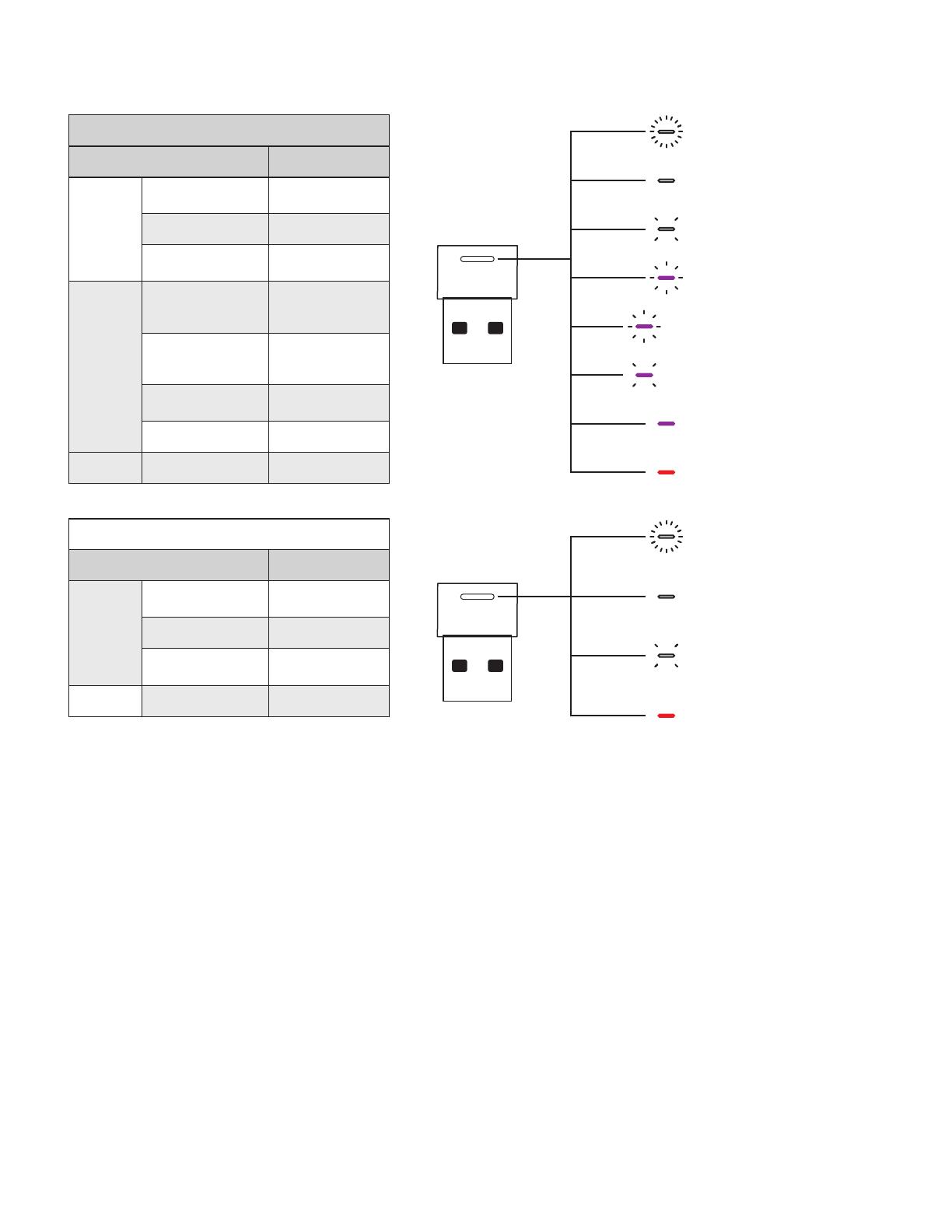
TÉMOIN DU RÉCEPTEUR
Version TEAMS
Témoin État
Blanc
Témoin clignotant
rapidement Mode de couplage
Lumière continue Couplé
Témoin clignotant
de façon alternative Appel entrant
Violet
Clignotement
Connexion à Teams
/ Notications
Teams
Clignotement
pendant 10
secondes
Échec de la
connexion à Teams
Trois clignotements Non connecté
àTeams
Lumière continue Connecté à Teams
Rouge Lumière continue Sourdine activée
Version UC
Témoin État
Blanc
Témoin clignotant
rapidement Mode de couplage
Lumière continue Couplé
Témoin clignotant
de façon alternative Appel entrant
Rouge Lumière continue Sourdine activée
Mode de couplage
Couplé
Appel entrant
Sourdine activée
Sourdine activée
Mode de couplage
Couplé
Échec de laconnexion
àTeams
Appel entrant
Connecté à Teams
Non connecté
àTeams
Connexion à Teams /
Notications Teams
x3
10 sec.
17 Français

www.logitech.com/tune
Témoin du casque
CHARGEMENT
Le casque se met automatiquement hors tension lorsqu'ilest inactif.
Le minuteur de mise en veille peut être modié dans
l'application Logi Tune.
Le témoin lumineux du casque passera au ROUGE
lorsque la batterie est faible.
Chargement via un câble USB
1. Branchez le câble USB-C sur le port USB-C situé
aubas de l'oreillette.
2. Branchez l'extrémité USB-A sur un port
dechargement USB-A de votre ordinateur ou sur
unadaptateur secteur.
3. Le témoin lumineux émettra une pulsation blanche
pour indiquer le chargement.
4. Le témoin lumineux s’allumera en blanc continu une fois lechargement terminé.
– Il faut 2 heures pour charger entièrement la batterie.
– 5 minutes de charge orent environ 1 heure de conversation.
5. Le casque peut être utilisé avec le récepteur et couplé via Bluetooth® pendant le chargement.
Chargement via le chargeur sans l Qi
1. Repliez le casque en orientant l'icône de chargement
sansl située sur l'oreillette vers l'extérieur.
2. Placez l'oreillette ayant l'icône de chargement sans l
surn'importe quelle base de chargement sans l Qi.
3. Le témoin lumineux émettra une pulsation blanche
lorsduchargement.
4. Le témoin lumineux s’allumera en blanc continu une fois
lechargement terminé.
– Il faut 2 heures pour charger entièrement la batterie.
*Base de chargement sans l Qi non incluse.
APPLICATION LOGI TUNE
1. En savoir plus sur Logi Tune Desktop et le télécharger sur
www.logitech.com/tune
2. Téléchargez l'application mobile Logi Tune sur l'Apple App Store®
ousurGoogle Play™ en recherchant "Logi Tune".
18 Français

RÉGLAGE DE LA TONALITÉ
La tonalité vous permet d'entendre votre propre voix lors des conversations pour
que vous sachiez si vous parlez trop fort. Dans l'application Logi Tune, sélectionnez
la fonctionnalité Tonalité, puis réglez la molette en conséquence.
- Une valeur plus élevée signie que vous entendrez plus de sons externes.
- Une valeur plus faible signie que vous entendrez moins de sons externes.
MINUTEUR DE MISE EN VEILLE AUTOMATIQUE
Par défaut, votre casque se mettra automatiquement hors tension s'il n'est pas
utilisé pendant une heure. Ajustez le minuteur de mise en veille dans l'application
Logi Tune.
RÉINITIALISATION DE VOTRE CASQUE
Pour réinitialiser votre casque à son état d'origine, mettez le casque sous tension,
maintenez les boutons ANC et volume "-" enfoncés pendant 5 secondes. Le casque
est réinitialisé avec succès lorsqu'il s'éteint et que le témoin lumineux s'éteint.
MISE À JOUR DE VOTRE CASQUE
Il est recommandé de mettre à jour votre casque et votre récepteur. Pour eectuer
lamise à jour, téléchargez Logi Tune Desktop sur www.logitech.com/tune
CASQUE:
Hauteurxlargeurx profondeur:
174,7 x 176,7 x 70,7 mm
POIDS:
0,1808 kg
OREILLETTES:
Hauteurxlargeurx profondeur:
70,7 x 70,7 x 16,4 mm
RÉCEPTEUR:
Hauteur x Largeur x Épaisseur:
21,5 x 13,6 x 6,0 mm
ADAPTATEUR:
Hauteur x Largeur x Épaisseur:
25.2 x 16,5 x 9.5 mm
DIMENSIONS
19 Français

© 2021 Logitech, Logi et le logo Logitech sont des marques commerciales ou déposées de Logitech
Europe S.A. et/ou de ses sociétés aliées aux États-Unis et dans d'autres pays. Logitech décline
toute responsabilité en cas d'erreurs susceptibles de s'être glissées dans le présent manuel.
Lesinformations énoncées dans ce document peuvent faire l'objet de modications sans préavis.
Compatible avec la plupart des applications d'appels vidéo sur lamajorité
desplates-formes et systèmes d'exploitation.
Fonctionne avec les ordinateurs Windows, Mac ou Chrome™ via USB-C, USB-A,
Bluetooth® et les dispositifs Android ou iOS compatibles Bluetooth®.
Type de microphone: Ensemble de deux micros MEMS omnidirectionnels
Réponse en fréquence (casque): 30 ~ 13 kHz selon la norme 10 dB (mode Musique),
100 ~ 8 kHz (mode Conversation)
Réponse en fréquence (microphone): 85 ~ 20 kHz selon la norme 3 dB
Type de batterie: Batterie intégrée (lithium-ion)
Longévité de la batterie (autonomie en conversation): 14 heures
(suppressiondebruit activée), 15 heures (suppression de bruit désactivée)
Longévité de la batterie (autonomie en écoute): 14 heures
(suppressiondebruitactivée), 16 heures (suppression de bruit désactivée)
Version du Bluetooth®: 5.0
Portée sans l: Jusqu'à 30 m/100 pieds (champ de vision dégagé)
Compatible chargement sans l Qi
Câble de charge USB-A vers USB-C: 130 cm (4,25 pieds)
CONFIGURATION REQUISE
SPÉCIFICATIONS TECHNIQUES
www.logitech.com/support/zonewireless
A página está carregando ...
A página está carregando ...
A página está carregando ...
A página está carregando ...
A página está carregando ...
A página está carregando ...
A página está carregando ...
A página está carregando ...
A página está carregando ...
A página está carregando ...
A página está carregando ...
A página está carregando ...
A página está carregando ...
A página está carregando ...
A página está carregando ...
A página está carregando ...
A página está carregando ...
A página está carregando ...
-
 1
1
-
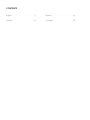 2
2
-
 3
3
-
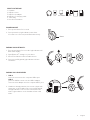 4
4
-
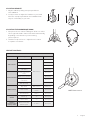 5
5
-
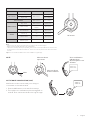 6
6
-
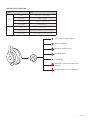 7
7
-
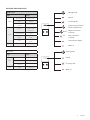 8
8
-
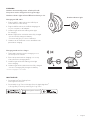 9
9
-
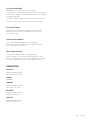 10
10
-
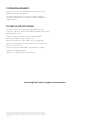 11
11
-
 12
12
-
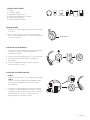 13
13
-
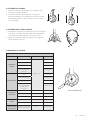 14
14
-
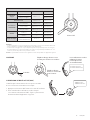 15
15
-
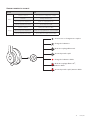 16
16
-
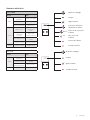 17
17
-
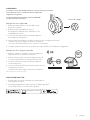 18
18
-
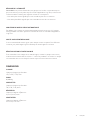 19
19
-
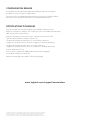 20
20
-
 21
21
-
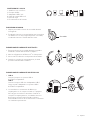 22
22
-
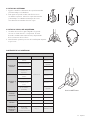 23
23
-
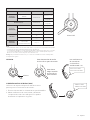 24
24
-
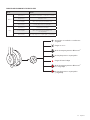 25
25
-
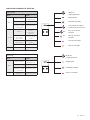 26
26
-
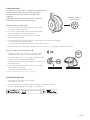 27
27
-
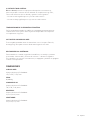 28
28
-
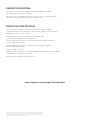 29
29
-
 30
30
-
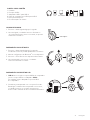 31
31
-
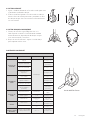 32
32
-
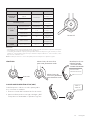 33
33
-
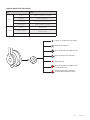 34
34
-
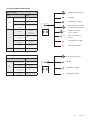 35
35
-
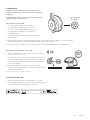 36
36
-
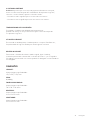 37
37
-
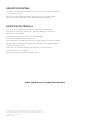 38
38
em outros idiomas
- español: Logitech 981-000805 Guía del usuario
- français: Logitech 981-000805 Mode d'emploi
Artigos relacionados
-
Logitech H340 Guia de usuario
-
Logitech Zone Guia de usuario
-
Logitech Zone Wireless Plus Guia de instalação
-
Logitech Product - Setup Guide Guia de instalação
-
Logitech ZONE WIRED UC Manual do proprietário
-
Logitech Elite 85t Guia de usuario
-
Logitech 981-000876 Guia de usuario
-
Logitech Zone Vibe 100 Wireless Headphone Guia de usuario
-
Logitech USB Headset H570e Manual do usuário
-
Logitech G935 Guia de instalação